 格式定义培训
格式定义培训
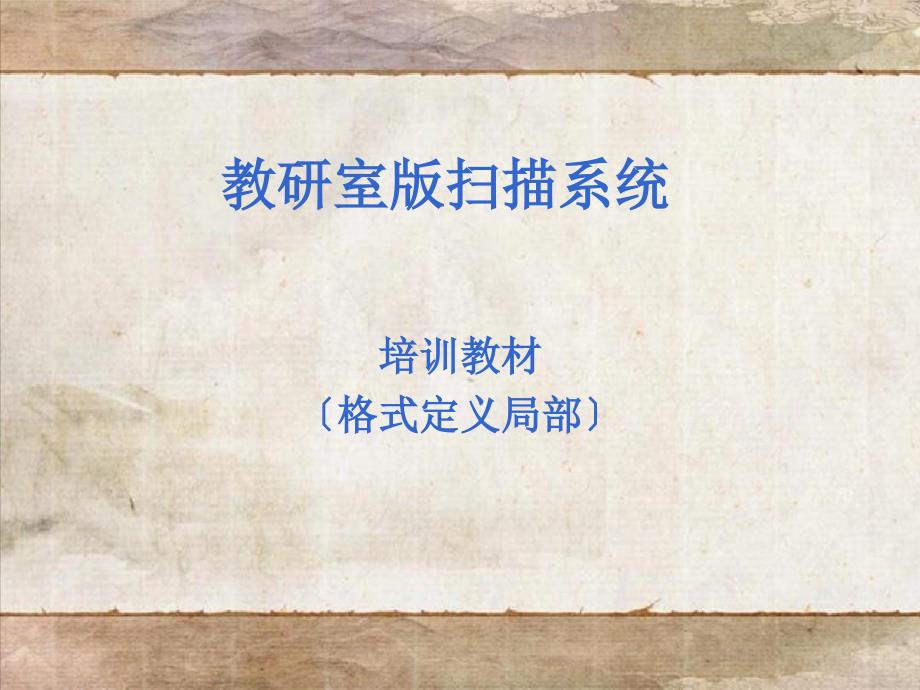


《格式定义培训》由会员分享,可在线阅读,更多相关《格式定义培训(56页珍藏版)》请在装配图网上搜索。
1、教研室版扫描系统教研室版扫描系统培训教材培训教材格式定义局部格式定义局部一、主界面介绍一、主界面介绍1、菜单栏、菜单栏2、工具栏、工具栏3、格式定义树结、格式定义树结 构菜单栏构菜单栏4、图像显示区、图像显示区 二、主要菜单及工具栏介绍二、主要菜单及工具栏介绍 文件菜单 介绍1.1.考试管理:当第一次运行本程序或需要更换考试时,需点此考试管理:当第一次运行本程序或需要更换考试时,需点此选项连接数据库。选项连接数据库。2.2.新建:创立新的格式文件。新建:创立新的格式文件。3.3.翻开格式文件:翻开一个格式文件翻开格式文件:翻开一个格式文件 图像菜单 介绍1.1.显示比例:调节显示图像的比例,分
2、别为:显示比例:调节显示图像的比例,分别为:1:1 2:1 3:1 4:1。2.2.查看表格线:查看、检查导入图像的同步头。查看表格线:查看、检查导入图像的同步头。3.3.查看表号:查看、检查导入图像的表号。查看表号:查看、检查导入图像的表号。4.4.显示科目浏览:当科目浏览结构树关闭时,可点击此选项显显示科目浏览:当科目浏览结构树关闭时,可点击此选项显示。示。5.5.显示所有块:设置是否显示所有已定义的答题卡区域。显示所有块:设置是否显示所有已定义的答题卡区域。6.6.旋转图像:当格式定义格式为网评无格式卡或中学不滤色卡旋转图像:当格式定义格式为网评无格式卡或中学不滤色卡时,用于调节图像的方
3、向。时,用于调节图像的方向。分别为分别为 0 90 180 270。此旋转。此旋转方向为顺时针方向方向为顺时针方向 三、程序的启动以及数据库连接三、程序的启动以及数据库连接 在桌面上,选择格式定义格式定义图标:程序的启动以及数据库连接程序的启动以及数据库连接 第1次运行或需要切换目标数据库,点击菜单中的文件考试管理进入考试管理界面,如以下图所示:程序的启动以及数据库连接程序的启动以及数据库连接导入考试界面:导入考试界面:在扫描库名称对话框中在扫描库名称对话框中 输入设置的扫描库名称。输入设置的扫描库名称。选择阅卷端下发的选择阅卷端下发的zip文件,与新建考试时的数据相文件,与新建考试时的数据相
4、同。点击确定。同。点击确定。四、格式文件的创立四、格式文件的创立 格式文件的创立格式文件的创立 成功连接数据库后,选择菜单中的 文件文件新建新建 选项,新建格式定义界面如下:在科目代码选择框中选择本次格式定义需定义的科目代码,如上图所示,科目代码为“A。科目名根据选择的科目代码,根据数据库设置自动输出。在答题卡张数文本框中输入本科目使用的答题卡张数,单面卡按1张计算。格式类型选择框说明:鸥玛:带表号的答题卡,此种答题卡支持双面8方向扫描。OMR卡:支持传统英制OMR卡、公制OMR卡以及自定义路间距OMR卡。网评无格式卡:没有表号的答题卡,只能定义单张,并且固定扫描方向。中学不滤色卡:支持页码识
5、别,OMR选项底色为黑色。每页必须定义且只能定义一个页码。支持多张定义,多方向扫描。注:后附样图。图像分辨率,选择用于制作格式定义的图像的分辨率。格式文件的创立格式文件的创立 五、创立页面并翻开对应图像五、创立页面并翻开对应图像 左键点击选择对应的页面,单击右键,在弹出的菜单中选择创立新面,如以下图所示:创立页面并翻开对应图像创立页面并翻开对应图像 创立页面并翻开对应图像创立页面并翻开对应图像 根据答题卡具体情况创立页面,本例如答题卡为2张4面,创立完毕后,树结构如以下图所示:创立页面并翻开对应图像创立页面并翻开对应图像 左键点击选择页面,点击右键,选择翻开图像选项,在弹出的对话框中选择本页面
6、对应的图像,如下图:创立页面并翻开对应图像创立页面并翻开对应图像 确定识别的表号正确后,点击确定确定 创立页面并翻开对应图像创立页面并翻开对应图像 注:1、菜单中的翻开图像选项可重新加载当前选择面对应的图 像,查看属性选项可更改对应的表号以及输出的页码。2、添加页面对应的图像时,应顺序添加,本例中,添加顺 序为:第一页A面,第一页B面,第二页A面,第二页B 面。否那么,需通过查看属性选项手动调整输出页码。注意:在开始定义后,禁止修改页面对应的图像。否那么可能导 致切分区域错误。六、六、OMR区域定义区域定义 OMR区域定义区域定义 在图像显示区中,选择OMR区域,单击右键,在弹出的菜单中选择定
7、义定义OMR区域区域,选择、输入OMR区域参数后,点击确定确定。OMR区域说明:如上图所示,绿色框中的区域为OMR区域,红色区域中的黑块为同步头同步头,蓝色区域中的黑块为检测点线检测点线,黄色区域为OMR填涂区域填涂区域 OMR区域定义区域定义 OMR定义界面OMR区域定义区域定义 普通参数介绍1.信息块名:每个信息块的名称,在整个格式定义中,必须是唯一的。2.格式标志:格式对应的标志,不同的OMR格式此标志不同。3.同步头位置:同步头在图像中的位置。4.与其他区域合图:需要与其他信息区域合图时,需要点选此选项进行标注,后期再进行合图信息定义。OMR区域定义区域定义 高级参数介绍1.OMR定义
8、类型:网评、公制、英制、自定义。2.客观题起始题号:当OMR区域为客观题且题号不是自1开始,那么需要3.设置此选项。4.不滤底色:OMR信息块中的选项底色为黑色,需要点选此选项进行标注。例如中学版5.提示字体方向:OMR区域中字体的朝向。七、条码区域定义七、条码区域定义 条码区域定义条码区域定义 条码定义界面条码区域定义条码区域定义 参数介绍1.信息块名:每个信息块的名称,在整个格式定义中,必须是唯一的。2.条码类型:支持128码,39码的定义。3.提示字体方向:图像中提示字体的朝向。4.与其他区域合图:需要与其他信息区域合图时,需要点选此选项进行标注,后期再进行合图信息定义。八、主观题区域定
9、义八、主观题区域定义 主观题区域定义主观题区域定义 主观题定义界面主观题定义界面主观题区域定义主观题区域定义 主观题定义参数主观题定义参数1.区域变量名:根据选择的区域号自动生成2.输出区域号:根据扫描根底数据获取的区域号。3.卷面信息:根据选择的区域号,自动显示该区域对应的卷面信息。如:三 29 代表第三大题第29小题区域,此信息由制定切分方案的学科组长定义并下发 九、九、OCR区域定义区域定义 OCR区域定义区域定义 OCR定义界面定义界面OCR区域定义区域定义 OCR定义参数介绍定义参数介绍1.识别位数:定义区域,需要识别的字符的个数。2.识别范围:需要识别字符的范围。十、七段码区域定义
10、十、七段码区域定义 七段码区域定义七段码区域定义 七段码定义界面七段码定义界面七段码定义参数七段码定义参数识别位数:此7段码区域需要识别的数字个数。十一、页码区域定义十一、页码区域定义 页码区域定义页码区域定义 页码定义界面页码定义界面页码定义参数页码定义参数识别位数:定义页码的识别位数。十二、十二、OMR格式定义格式定义 OMR格式定义格式定义 在左边的数结构中,单击左键,选中OMR定义块。单击右键,选择格式定义 OMR格式定义格式定义 在新翻开的OMR定义界面中,可以看到定义的OMR区域,并且此区域已按识别角度旋转。OMR格式定义的定义顺序为:检测点线格式标志OMR信息其他信息。OMR格式
11、定义格式定义 检测点线定义:选中检测点线后,单击鼠标右键,在弹出的菜单中选择定义检测点线 OMR格式定义格式定义 格式标志定义:选择格式标志,各个OMR的格式标志要区分开。一般定义在检测点线最上边的单点 OMR格式定义格式定义 Omr涂点定义OMR格式定义格式定义 Omr涂点定义 参数介绍1.数据格式:所选区域中 OMR填涂数据的格式,可点击添加添加按键添加2.首点位置:所选区域中 第一题,数据格式中第一个选择项所在的位置。3.数据走向:所选区域中 数据格式的走向。本例中是指ABCD的排列方向。4.题号走向:所选区域中 题号的排列方向。5.单块组数:所选区域中 包含小题数。6.块数:所选区域中
12、 包含的块数,仅在题号排列方向为向上向上或向向下下时可设置。7.块间隔:所选区域中每一块之间的间隔。8.逻辑描述类型:OMR逻辑描述类型。包含:缺考,违纪,客观题,缺考,违纪,客观题,试卷类型,选做题,关键字,其他,座号关键字试卷类型,选做题,关键字,其他,座号关键字8种类型。当为其其他他类型时,需要键入信息描述。十三、选做题定义十三、选做题定义 选作题格式定义选作题格式定义 选择需要定义的选做题区域,在菜单中选择定义选做题定义选做题在左边的数结构中,单击左键,选中选做题定义块。单击右键,选择选做题定义选作题格式定义选作题格式定义 在新翻开的选做题定义界面中,可以看到定义的选做题区域。在此界面
13、中进行具体的选做题定义。首先需要定义选做识别信息,此区域仅为OMR区域或8字码区域。假设为OMR区域,需要进行OMR定义。选作题识别信息为 Omr选作题识别信息为 7断段码选做题选做题 识别信息定义识别信息定义选作题格式定义选作题格式定义 选做题选做题 主观题区域定义主观题区域定义选作题格式定义选作题格式定义 选做题选做题 查看选作信息查看选作信息 最后,在左边的数结构中,选种定义的选做题,进行各个选择项的设置:十四、合图信息定义十四、合图信息定义 合图信息定义合图信息定义 点击工具栏中的合图信息定义按键 合图信息定义合图信息定义 按照合图顺序,在左上的定义块窗口中,依次选择需要合图的信息块,
14、点击按 键添加到左下的包含块窗口中。如添加错误,可点击 删除。添加完毕后,选择合图方式,点击创立合图。在右上的合图信息中可查看、删除所有已定义的合图信息,在右下的包含定义块窗口中,可查看、删除当前合图信息所包含的信息块。十五、格式定义文件操作十五、格式定义文件操作格式定义文件操作格式定义文件操作 保存、关闭文件保存、关闭文件 菜单栏中,选择文件保存格式文件、文件关闭格式文件 可进行格式文件的保存与关闭 格式定义文件操作格式定义文件操作翻开、修改文件翻开、修改文件 在菜单栏中,选择文件在菜单栏中,选择文件翻开格式文件翻开格式文件 选择选择“查看数据库中文件,可以对数据库中导入的格式文件查看数据库中文件,可以对数据库中导入的格式文件进行查看、检查,但是不允许修改保存。进行查看、检查,但是不允许修改保存。选择翻开格式文件,可以对原先定义的格式文件进行修改。修选择翻开格式文件,可以对原先定义的格式文件进行修改。修改完毕后,格式文件保存在本地,需要重新导入到数据库中。改完毕后,格式文件保存在本地,需要重新导入到数据库中。格式定义文件操作格式定义文件操作格式定义文件导出选择文件导出全部格式定义在列表中选择需要导出的科目科目,并选择导出目录目录,点击确定确定。演讲完毕,谢谢观看!
- 温馨提示:
1: 本站所有资源如无特殊说明,都需要本地电脑安装OFFICE2007和PDF阅读器。图纸软件为CAD,CAXA,PROE,UG,SolidWorks等.压缩文件请下载最新的WinRAR软件解压。
2: 本站的文档不包含任何第三方提供的附件图纸等,如果需要附件,请联系上传者。文件的所有权益归上传用户所有。
3.本站RAR压缩包中若带图纸,网页内容里面会有图纸预览,若没有图纸预览就没有图纸。
4. 未经权益所有人同意不得将文件中的内容挪作商业或盈利用途。
5. 装配图网仅提供信息存储空间,仅对用户上传内容的表现方式做保护处理,对用户上传分享的文档内容本身不做任何修改或编辑,并不能对任何下载内容负责。
6. 下载文件中如有侵权或不适当内容,请与我们联系,我们立即纠正。
7. 本站不保证下载资源的准确性、安全性和完整性, 同时也不承担用户因使用这些下载资源对自己和他人造成任何形式的伤害或损失。
最新文档
- 四年级科学下册《食物包装上的信息》教科版课件
- 加强官德修养-做有德领导教学课件
- 医院药物临床试验机构资料管理员专项培训教材课件
- 北京中小学学生电子学籍管理系统一年级信息录入培训课件
- 医疗服务全面质量管理-课件
- 加强处方点评促进合理用药课件
- 加强学科建设打造品牌医院提升三级医院综合服务能力培训课件
- 化工设备检修安全技术概述课件
- 四年级下册英语Unit2WhattimeisitPartA课时课件
- 化工设备常用零部件图样及结构选用概述课件
- 加强学习履行职责做一名称职的党务干部支部书记培训课件2
- 医务人员艾滋病病毒职业暴露的预防及处理课件
- 四年级上第四单元三位数乘两位数解决问题课件
- 四年级数学上册计算工具的认识及计算课件免
- 四年级期末家长会(语文)课件
